Proces usuwania w systemie Mac OS X znacznie różni się od procesu w systemie Microsoft Windows. Ta witryna może pomóc w zrozumieniu podstaw konserwacji systemu i przeprowadzeniu przez złożoność problemów związanych z usuwaniem. Jeśli dopiero zaczynasz korzystać z komputerów Mac, skorzystaj z okazji, aby nauczyć się czegoś nowego. Teraz przyjrzymy się, jak to zrobić odinstaluj BitTorrent Mac prawidłowo.
Usuwanie niepotrzebnych aplikacji z komputera Mac jest nadal jednym z najprostszych sposobów przyspieszenia urządzenia. To tam wszystko się znajduje, aby funkcjonować, zużywając część zasobów sprzętowych, takich jak miejsce na dysku twardym i pamięć. Więc jedno jest pewne: posiadanie zbyt wielu śmieci na twoim komputerze spowolni go i będą się gromadzić podczas operacji. Jeśli nie zajmujesz się nimi regularnie, pojawią się problemy.
Spis treści: Część 1. Jak zatrzymać otwieranie BitTorrenta na startowym komputerze Mac?Część 2. Jak ręcznie usunąć BitTorrent na komputerze Mac?Część 3. Jak całkowicie odinstalować BitTorrent na komputerze Mac?Część 4. Wniosek
Część 1. Jak zatrzymać otwieranie BitTorrenta na startowym komputerze Mac?
BitTorrent to narzędzie peer-to-peer (P2P) i narzędzie do udostępniania plików, które można pobrać i używać w systemie Mac OS X. Łatwo łączy się z Internetem i umożliwia użytkownikom szybkie pobieranie wysokiej jakości zasobów cyfrowych, takich jak filmy, gry i muzyka. Jeśli z jakiegoś powodu musisz odinstalować BitTorrent na komputerze Mac, upewnij się, że robisz to we właściwy sposób:
- Program powinien zostać całkowicie zatrzymany przed uruchomieniem na urządzeniu Mac.
- Proces usuwania BitTorrent jest przeprowadzany poprawnie.
- Wszystkie pliki BitTorrent zostały dokładnie wyczyszczone, nie pozostawiając żadnych śladów.
Aby zatrzymać otwieranie BitTorrenta podczas uruchamiania, po prostu wykonaj:
- Otwórz aplikację BitTorrent i wybierz Preferencje z paska menu.
- Następnie naciśnij kartę Ogólne w tym nowym oknie.
- Odznacz pole obok „Uruchom BitTorrent po uruchomieniu komputera Mac”.

Dlaczego inni użytkownicy nie mogą odinstalować BitTorrenta?
Chociaż może się wydawać, że odinstalowanie BitTorrenta na komputerze Mac nie jest takie trudne, niektórzy użytkownicy napotkali trudności. Napotykają takie problemy, jak oprogramowanie nie jest usuwane w najbardziej ogólny sposób (przeciąganie do kosza) lub zainstalowane pliki programu nie są całkowicie usuwane. Jeśli szukasz prostego rozwiązania, aby zapobiec tym problemom i odinstalować BitTorrent na komputerze Mac, wykonaj poniższe czynności.
Część 2. Jak ręcznie usunąć BitTorrent na komputerze Mac?
Większość aplikacji Mac OS X to pakiety, które zawierają wszystkie lub przynajmniej większość plików wymaganych do uruchomienia aplikacji, co czyni je samowystarczalnymi. W przeciwieństwie do użytkowników systemu Windows, którzy muszą korzystać z panelu sterowania, aby odinstalować programy, użytkownicy komputerów Mac mogą przeciągnąć niechcianą aplikację do Kosza i rozpocznie się procedura usuwania.
Mimo to należy pamiętać, że przeniesienie uwolnionej aplikacji do Kosza spowoduje pozostawienie niektórych jej składników na komputerze Mac. Możesz ręcznie odinstalować BitTorrent na komputerze Mac, wykonując następujące kroki:
1. Zamknij procesy BitTorrent
Powinieneś zamknąć BitTorrenta i zakończyć wszystkie jego procesy przed jego usunięciem. Jeśli jest zamrożony, naciśnij Cmd + Opt + Esc, wybierz BitTorrent z wyskakujących opcji i kliknij Wymuś zakończenie, aby zakończyć działanie oprogramowania.
Wybierz Wszystkie procesy z rozwijanej opcji u góry okna w Activity monitor, znalezione w Utilities folder w Launchpadzie. Wybierz Procesy związane z BitTorrent na liście kliknij porzucić Ikona procesu w lewym rogu okna i kliknij Zakończ w wyskakującym oknie dialogowym (jeśli to nie zadziała, spróbuj Wymuś zakończenie).
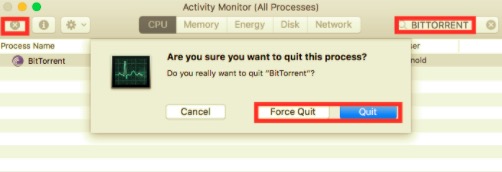
2. Odinstaluj BitTorrent na Macu za pomocą Kosza
Aby usunąć BitTorrent Web Mac, otwórz plik Applications w Finderze, wyszukaj go, a następnie przeciągnij do Kosza (w stacji dokującej). Możesz kliknąć ikonę i przejść do Kosza, naciskającCmd + Dellub wybierz Plik i Przenieś do Kosza.
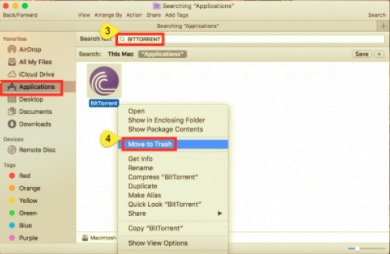
3. Usuń wszystkie powiązane pliki BitTorrenta
Przejdź do paska menu Findera, otwórz menu „Idź” i wybierz wpis: | Przejdź do folderu... i wpisz następującą lokalizację folderu Application Support: ~/Library
Usuń wszystkie elementy związane z BitTorrenta z folderu Library. Pliki obsługi BitTorrenta można znaleźć w następujących katalogach:
~/Library/Application Support/BitTorrent Web~/Library/Preferences/com.bitTorrent.btweb.plist~/Library/Caches/com.bittorrent.BitTorrent~/Library/LaunchAgents/com.bittorrent.plist
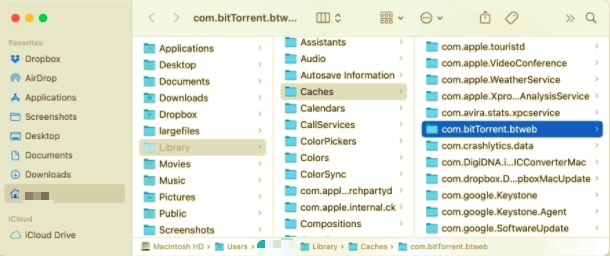
4. Opróżnij kosz, aby zakończyć dezinstalację
Opróżnij Kosz i uruchom ponownie Maca po usunięciu wszystkich plików serwisowych BitTorrenta. BitTorrent zostanie wtedy całkowicie odinstalowany z komputera Mac.
Część 3. Jak całkowicie odinstalować BitTorrent na komputerze Mac?
Bez wątpienia usuwanie aplikacji na systemie Mac jest znacznie łatwiejsze niż na komputerze z systemem Windows. Jednak ręczne usuwanie BitTorrent i całkowite wymazanie wszystkich jego pozostałości może wydawać się męczące i czasochłonne dla nowych użytkowników OS X. Dlaczego nie spróbować łatwiejszej i szybszej metody całkowitego pozbycia się go?
Jeśli chcesz zaoszczędzić czas i energię podczas odinstalowywania programu BitTorrent lub jeśli masz problemy z usunięciem go do Kosza, lub jeśli nie masz pewności, które pliki lub foldery są powiązane z programem BitTorrent, możesz skorzystać ze specjalistycznego dezinstalatora innej firmy . Jest wysoce zalecane, aby użyć PowerMyMac aby odinstalować BitTorrent na komputerze Mac za pomocą zaledwie kilku kliknięć.
PowerMyMacApp Uninstaller firmy jest potężnym narzędziem, które może pomóc w całkowitym usunięciu niechcianych, uszkodzonych lub niekompatybilnych programów z komputera Mac. Ta aplikacja ci pomoże oszczędność czasu ponieważ zamiast znajdować i wyszukiwać powiązane pliki w różnych folderach, dezinstalator aplikacji PowerMyMac wykona to zadanie za Ciebie. Zobaczmy teraz, jak działa proces usuwania BitTorrenta.
- Pobierz PowerMyMac, zainstaluj i uruchom aplikację.
- Aby aplikacja zaczęła skanować wszystkie programy już zainstalowane na komputerze Mac, wybierz Deinstalator aplikacji , a następnie SCAN.
- Po zakończeniu skanowania po lewej stronie ekranu Odinstaluj pojawi się lista wszystkich programów. Znajdź niechcianą aplikację na tej liście lub umieść jej nazwę w polu wyszukiwania w prawym górnym rogu, aby szybko ją znaleźć.
- Gdy wybierzesz aplikację z tej listy, powiązane z nią pliki zostaną wyświetlone po prawej stronie. Po prostu wybierz niepożądane elementy i kliknij CZYSZCZENIE przycisk; aplikacje i powiązane z nimi pliki zostaną usunięte.
- "Oczyszczanie zakończone" pojawi się wyskakujące okienko informujące, ile plików zostało wyczyszczonych i ile miejsca jest teraz dostępne na dysku twardym.

Część 4. Wniosek
Kiedy masz komputer z systemem Windows, odinstalowanie niepożądanych programów jest proste, ale jak zauważyłeś, to inna historia, gdy masz komputer Mac. Niektóre oprogramowanie Mac lub aplikacje są jeszcze trudniejsze do usunięcia z urządzenia. W artykule opisano, jak odinstalować BitTorrent na komputerze Mac zarówno ręcznie, jak i za pomocą aplikacji.
Jednak ręczne odinstalowanie BitTorrent może być dla ciebie czasochłonne i niewygodne. Wielu użytkowników ma problem ze znalezieniem powiązanych plików BitTorrenta. Dlatego bardziej wydajne jest użycie programu, który może usunąć aplikację i wszelkie powiązane pliki za pomocą zaledwie kilku kliknięć. W tym artykule wyjaśniono, jak używać Dezinstalator aplikacji PowerMyMac całkowicie usunąć BitTorrent i powiązane pliki. Możesz teraz spać spokojnie, wiedząc, że wszystkie niechciane pliki zostały usunięte z komputera Mac za pomocą tej metody.




Paweł2022-04-21 00:27:27
Pomocne, wielkie dzięki!